แปลง แก้ไข และบีบอัดวิดีโอ/เสียงในรูปแบบมากกว่า 1,000 รูปแบบพร้อมคุณภาพสูง
คำแนะนำทีละขั้นตอนเกี่ยวกับวิธีการทำ Boomerang บน Snapchat [2 วิธีง่ายๆ]
Boomerang บน Snapchat เป็นหนึ่งในเอฟเฟกต์วิดีโอที่กำลังได้รับความนิยมมากที่สุดซึ่งเกิดขึ้นจากแพลตฟอร์มโซเชียลมีเดียต่างๆ ตัวอย่างที่ดีที่สุดอย่างหนึ่งของแพลตฟอร์มที่ให้เอฟเฟกต์ดังกล่าวคือ Snapchat ใช่ คุณอ่านไม่ผิด! Snapchat ยังรองรับบูมเมอแรงเวอร์ชันของตัวเองที่มีชื่อว่า Bounce หากคุณไม่คุ้นเคยกับเอฟเฟกต์บูมเมอแรงของ Snapchat โปรดอ่านโพสต์นี้ต่อ เนื่องจากโพสต์นี้แสดงไว้ที่นี่ และ 2 วิธีในการสร้างบูมเมอแรงบน Snapchat เริ่มลงมือได้เลยด้านล่าง!
รายการคู่มือ
ขั้นตอนโดยละเอียดในการทำวิดีโอบูมเมอแรงบน Snapchat [iPhone] วิธีการสร้างวิดีโอบูมเมอแรงสำหรับ Snapchat บน Windows/Mac คำถามที่พบบ่อยเกี่ยวกับวิธีการทำวิดีโอบูมเมอแรงบน Snapchatหากต้องการสร้างวิดีโอบูมเมอแรงบน Snapchat คุณสามารถใช้ฟีเจอร์เอฟเฟกต์ Bounce ได้ เช่นเดียวกับเอฟเฟกต์บูมเมอแรงจากแพลตฟอร์มโซเชียลมีเดียอื่นๆ Bounce ช่วยให้ผู้ใช้เล่นวิดีโอซ้ำได้อย่างเต็มที่เพื่อให้ได้วิดีโอบูมเมอแรง ตัวเลือกนี้จะเล่นวิดีโอไปมาอย่างต่อเนื่อง หากคุณใช้ iPhone และต้องการสร้างวิดีโอบูมเมอแรงบน Snapchat โดยใช้ฟีเจอร์ Bounce ให้ทำตามขั้นตอนต่อไปนี้:
ขั้นตอนที่ 1เปิดตัวของคุณ สแน็ปแชท แอปพลิเคชันบน iPhone ของคุณ ค้นหาวัตถุที่คุณต้องการเด้ง จากนั้นแตะและกดค้างไว้ การจับกุม ปุ่มสำหรับบันทึกวิดีโอของวัตถุของคุณ
ขั้นตอนที่ 2จากนั้นไปที่ตัวเลือกที่มุมขวา เลือก ไอคอนลูกศร ที่มีลักษณะเกือบเป็นวงกลม และเคาะจน เด้ง คุณสมบัติปรากฏขึ้น
ขั้นตอนที่ 3จากนั้นบนไทม์ไลน์ให้ย้าย เฟรมไฮไลท์วิดีโอ ไปยังส่วนที่คุณต้องการใช้เอฟเฟ็กต์ Bounce ด้วยวิธีนี้ คุณก็สามารถทำวิดีโอบูมเมอแรงบน Snapchat ได้อย่างง่ายดาย
ขั้นตอนที่ 4เมื่อพอใจกับผลลัพธ์ที่เป็นไปได้ของวิดีโอของคุณแล้ว ให้แตะ ดาวน์โหลด ไอคอนเพื่อบันทึกงานของคุณบนพื้นที่เก็บข้อมูลภายในเครื่อง หรือหากคุณต้องการแชร์ ให้แตะ ส่งไปที่ ปุ่ม.
อย่างไรก็ตาม ฟีเจอร์เอฟเฟกต์วิดีโอ Bounce นั้นมีให้ใช้ได้เฉพาะใน iPhone เท่านั้น หากคุณใช้ Android อยู่ ก็ไม่สามารถใช้เอฟเฟกต์นี้ได้ แต่คุณยังสามารถสร้างวิดีโอแบบบูมเมอแรงได้โดยใช้ฟีเจอร์ Boomerang ของ Instagram คุณสามารถอัปโหลดวิดีโอที่คุณสร้างขึ้นบน Instagram ลงใน Snapchat ในรูปแบบ Snap ได้ โดยทำตามขั้นตอนด้านล่าง:
ขั้นแรก คุณต้องถ่ายวิดีโอโดยใช้เอฟเฟกต์ Boomerang บน Instagram จากนั้นบันทึกไฟล์ลงใน Camera Roll จากนั้นไปที่แอป Snapchat แล้วแตะปุ่ม Memories ที่มีไอคอน Two Photos จากนั้นเลือก ม้วนฟิล์ม แท็บและคลิกวิดีโอที่มีเอฟเฟกต์บูมเมอแรงของ Instagram ที่คุณถ่ายไว้เมื่อสักครู่ จากนั้นแตะ ส่งไปที่ ปุ่มที่มุมขวาล่างของเครื่องมือและทำเครื่องหมาย เรื่องราวของฉัน ตัวเลือกในการอัปโหลดวิดีโอของคุณด้วยเอฟเฟกต์ Boomerang ของ Instagram เท่านี้คุณก็ทำได้แล้ว! นี่คือวิธีง่ายๆ ในการอัปโหลด Instagram Boomerang บน Snapchat
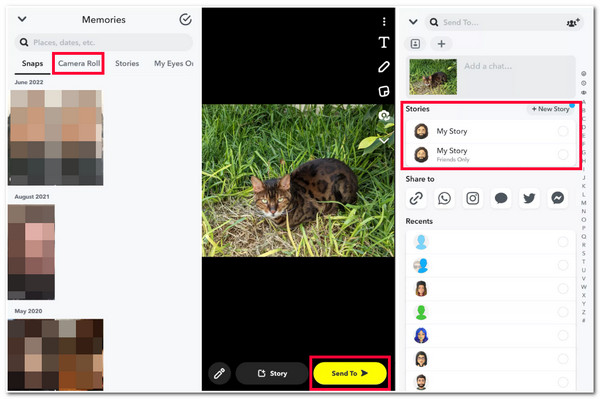
วิธีการสร้างวิดีโอบูมเมอแรงสำหรับ Snapchat บน Windows/Mac
เท่านี้ก็เรียบร้อยแล้ว! นี่คือขั้นตอนง่ายๆ ในการสร้างวิดีโอ Boomerang บน Snapchat โดยใช้ iPhone ของคุณ แล้วถ้าคุณใช้ Android และต้องการสร้างวิดีโอที่มีเอฟเฟกต์คล้ายบูมเมอแรง หรือใช้ Snapchat บนเว็บและต้องการใช้เอฟเฟกต์ Bounce สำหรับการตัดต่อวิดีโอบนคอมพิวเตอร์ล่ะ ถ้าใช่ 4Easysoft แปลงวิดีโอทั้งหมด เครื่องมือนี้จะเป็นพันธมิตรที่ดีที่สุดของคุณ! นอกเหนือจากคุณสมบัติการแปลงในตัวแล้ว เครื่องมือนี้ยังรวมเข้ากับกล่องเครื่องมือที่มีคุณลักษณะการแก้ไขวิดีโอขั้นสูงต่างๆ ซึ่งหนึ่งในนั้นคือ Video Reverser! คุณลักษณะนี้ช่วยให้คุณย้อนกลับส่วนเฉพาะของวิดีโอได้อย่างรวดเร็วและสร้างวิดีโอแบบบูมเมอแรงด้วยแถบไทม์ไลน์แบบเคลื่อนย้ายได้ในตัว นอกจากนี้ยังมีคุณลักษณะดูตัวอย่างที่ช่วยให้คุณเห็นส่วนวิดีโอที่คุณต้องการย้อนกลับได้ นี่เป็นเพียงตัวอย่างบางส่วนของคุณลักษณะขั้นสูงของเครื่องมือนี้ และยังมีอีกมากมาย! หากคุณต้องการค้นพบคุณลักษณะเหล่านี้ ให้สำรวจรายการด้านล่าง!

มาพร้อมกับตัวเลือกการป้อนระยะเวลาที่ให้คุณตั้งระยะเวลาที่ต้องการใช้เอฟเฟกต์ย้อนกลับได้
ด้วยตำแหน่งเส้นทางไฟล์ที่ปรับแต่งได้ คุณสามารถเลือกตำแหน่งที่ต้องการบันทึกวิดีโอย้อนกลับได้
ผสานรวมกับ MV Maker ซึ่งคุณสามารถใช้เอฟเฟ็กต์ลูปกับวิดีโอย้อนกลับของคุณได้
รองรับตัวเลือกการปรับแต่งเอาท์พุตที่ให้คุณปรับเปลี่ยนความละเอียด ความละเอียด คุณภาพ ฯลฯ ของเอาท์พุตของคุณได้
100% ปลอดภัย
100% ปลอดภัย
วิธีใช้ 4Easysoft Total Video Converter เพื่อสร้างวิดีโอ Boomerang สำหรับ Snapchat:
ขั้นตอนที่ 1ดาวน์โหลดและติดตั้ง 4Easysoft แปลงวิดีโอทั้งหมด เครื่องมือบนคอมพิวเตอร์ Windows หรือ Mac ของคุณ หลังจากนั้นให้เปิดเครื่องมือ เลือก กล่องเครื่องมือ แท็บ และทำเครื่องหมายที่ เครื่องย้อนวิดีโอ.

ขั้นตอนที่ 2ถัดไป ทำเครื่องหมายที่ เพิ่ม ปุ่มสำหรับนำเข้าวิดีโอที่คุณต้องการย้อนกลับ จากนั้นเลื่อนแถบความคืบหน้าเพื่อเน้นส่วนที่ควรย้อนกลับ คุณสามารถเล่นวิดีโอเพื่อดูว่าคุณวางแถบความคืบหน้าไว้ถูกต้องหรือไม่

ขั้นตอนที่ 3จากนั้น เมื่อคุณพอใจกับการตั้งค่าของคุณแล้ว คุณสามารถ เปลี่ยนชื่อ ไฟล์ย้อนกลับโดยการเพิ่มชื่อของตัวเองภายใต้ ชื่อ: ตัวเลือก คุณสามารถเลือกตำแหน่งโฟลเดอร์ไฟล์ที่ต้องการเพื่อบันทึกวิดีโอได้โดยการคลิก บันทึกลงในเมนูแบบเลื่อนลง.
ขั้นตอนที่ 4หลังจากทำการตั้งค่าทั้งหมดแล้ว ให้บันทึกงานของคุณโดยคลิกที่ ส่งออก ปุ่ม ขั้นตอนการบันทึกจะใช้เวลาเพียงไม่กี่นาที และจะถูกบันทึกและจัดเก็บในตำแหน่งไฟล์ที่คุณเลือกทันที เพียงเท่านี้ก็เรียบร้อย! นี่คือวิธีการสร้างวิดีโอแบบบูมเมอแรงโดยใช้เครื่องมืออันทรงพลังนี้!
คำถามที่พบบ่อยเกี่ยวกับวิธีการทำวิดีโอบูมเมอแรงบน Snapchat
-
1. เหตุใด Snapchat บน iPhone จึงไม่รองรับฟีเจอร์ Bounce
เหตุผลที่ Snapchat ของคุณไม่รองรับฟีเจอร์ Bounce เป็นเพราะคุณอาจใช้แอปเวอร์ชันเก่าอยู่ โปรดจำไว้ว่า Snapchat เวอร์ชันต่างๆ ไม่รองรับฟีเจอร์ Bounce ทั้งหมด ในกรณีนี้ คุณต้องอัปเดตแอปเพื่อรองรับฟีเจอร์ดังกล่าว
-
2.จะสร้างวิดีโอคล้ายบูมเมอแรงสำหรับ Snapchat บน Android ได้อย่างไร
คุณสามารถใช้ฟีเจอร์ Loop ในตัวของแอปได้ หากต้องการเข้าถึงฟีเจอร์นี้ ให้ทำตามขั้นตอนในบทความนี้ตอนที่ 1 แตะไอคอนลูกศรซ้ำๆ จนกว่าลูปจะปรากฏขึ้น อย่างไรก็ตาม คุณต้องพิจารณาว่าลูปและการเด้งแตกต่างกันในวิธีการนำเสนอวิดีโอ
-
3. ฉันจะสร้างวิดีโอคล้ายบูมเมอแรงโดยใช้ Snapchat บน Android ได้อย่างไร
หากต้องการสร้างวิดีโอแบบบูมเมอแรงบน Snapchat โดยไม่ใช้ฟีเจอร์ Bounce ให้ไปที่ Instagram ของคุณก่อน เลือกฟีเจอร์บูมเมอแรงที่มีไอคอนอินฟินิตี้ แล้วบันทึกวิดีโอโดยแตะปุ่มบันทึก จากนั้นแก้ไขเพิ่มเติมแล้วแตะปุ่มเสร็จสิ้น จากนั้นไปที่ Snapchat ของคุณแล้วโพสต์วิดีโอเป็นสแนป
บทสรุป
นั่นแหละ! นี่คือ 2 วิธีที่ใช้งานได้จริงในการใช้เอฟเฟกต์ Bounce Boomerang บน Snapchat ด้วยขั้นตอนเหล่านี้ คุณสามารถสร้างและประชาสัมพันธ์วิดีโอที่สร้างความบันเทิงของคุณด้วยเอฟเฟกต์คล้ายบูมเมอแรงได้แล้ว ตอนนี้ หากคุณใช้ Snapchat บน Android และคอมพิวเตอร์ และต้องการสร้างวิดีโอที่มีเอฟเฟกต์ Bounce อย่าลืมว่า 4Easysoft แปลงวิดีโอทั้งหมด ครอบคลุมทุกความต้องการของคุณ! เครื่องมือนี้มาพร้อมกับฟีเจอร์ Video Reverser ที่ทรงพลังแต่ใช้งานง่าย ซึ่งคุณสามารถใช้เพื่อย้อนกลับส่วนต่างๆ ของวิดีโอของคุณและทำให้ดูเหมือนบูมเมอแรง! เครื่องมือนี้มีประสิทธิภาพมากกว่ามากเพราะยังรองรับฟีเจอร์เพิ่มประสิทธิภาพวิดีโอระดับมืออาชีพที่คุณสามารถใช้เพื่อเปลี่ยนวิดีโอของคุณให้เป็นสแนปคุณภาพสูง!
100% ปลอดภัย
100% ปลอดภัย


